怎么重装声卡驱动win7 win7重新安装声卡驱动的方法
更新时间:2023-10-17 15:52:33作者:huige
当电脑出现没有声音的时候,很大一个原因是声卡驱动有问题,所以我们可以通过重新安装声卡驱动来进行修复,可是有很多win7系统用户并不知道怎么重装声卡驱动吧,操作方法并不会难,有需要的用户们可以跟随着好装机小编一起来学习一下win7重新安装声卡驱动的详细方法。
推荐:win764位旗舰版下载
方法如下:
1、下载安装驱动人生,双击打开。

2、然后点击“立即体验”。
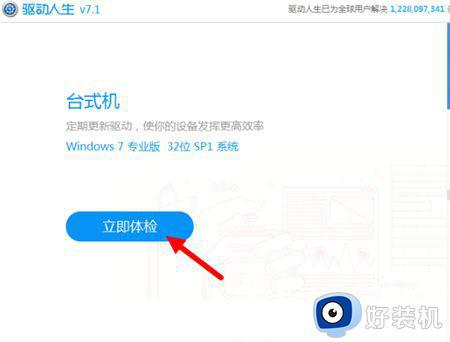
3、当软件检测完毕后我们就可以看到需要升级的驱动。我们需要安装声卡驱动,就找到声卡一栏,点击它版本号旁边的蓝色小三角。
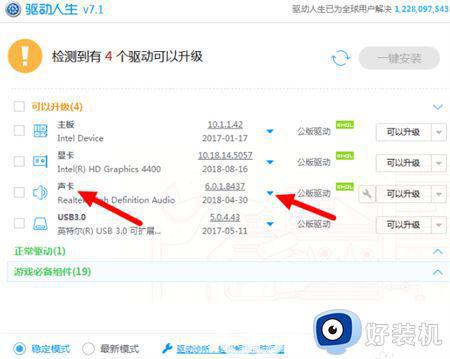
4、这时候就会显示声卡驱动列表,一般可以选择最上面的那个,也可以根据自己的实际情况来选择。
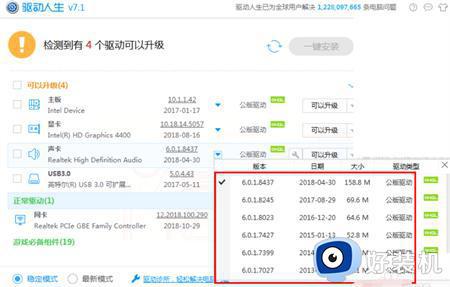
5、选好后点击后面的“可以升级”,如果你的声卡未安装或者声卡有问题,这个按钮显示的是安装声卡,点击即可。
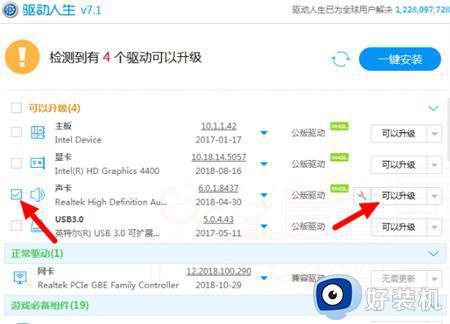
6、之后我们就等待声卡驱动安装就可以啦。
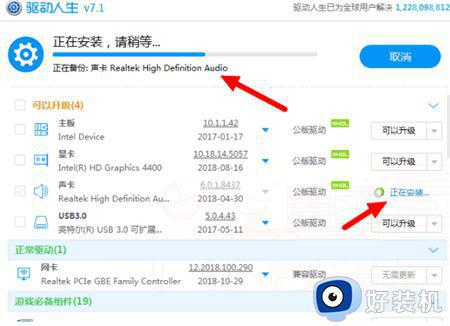
7、安装完成之后,点击立即重启.
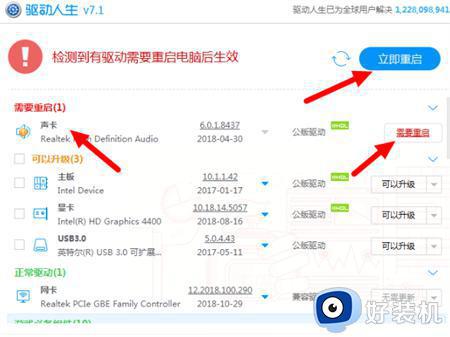
8、重新进入系统后在桌面右下角的就会提示已经成功安装了设备驱动程序。
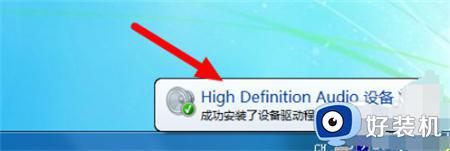
关于怎么重装声卡驱动win7的详细内容就给大家介绍到这里了,有需要的用户们可以学习上面的方法来进行重装吧,希望可以帮助到大家。
怎么重装声卡驱动win7 win7重新安装声卡驱动的方法相关教程
- windows7旗舰版声卡驱动的安装方法 windows7声卡驱动怎么安装
- win7声卡驱动被卸载了如何恢复 win7不小心把声卡驱动卸载了怎么办
- win7怎么样安装声卡驱动 win7安装声卡驱动的正确方法
- win7如何更新声卡驱动 win7怎么更新电脑声卡驱动程序
- kx声卡驱动安装教程win7 win7怎么安装kx声卡驱动
- win7系统64位怎么安装kx效果 win7 64位系统安装kx声卡驱动步骤
- Win7没有声卡驱动怎么办 Win7安装声卡驱动的步骤
- win7 64位系统安装什么kx驱动 win7 64位系统如何安装kx驱动
- win7如何安装声卡驱动 win7声卡驱动安装教程
- win7显卡驱动安装不上是什么原因 win7显卡驱动装不上如何解决
- win7访问win10共享文件没有权限怎么回事 win7访问不了win10的共享文件夹无权限如何处理
- win7发现不了局域网内打印机怎么办 win7搜索不到局域网打印机如何解决
- win7访问win10打印机出现禁用当前帐号如何处理
- win7发送到桌面不见了怎么回事 win7右键没有发送到桌面快捷方式如何解决
- win7电脑怎么用安全模式恢复出厂设置 win7安全模式下恢复出厂设置的方法
- win7电脑怎么用数据线连接手机网络 win7电脑数据线连接手机上网如何操作
win7教程推荐
- 1 win7每次重启都自动还原怎么办 win7电脑每次开机都自动还原解决方法
- 2 win7重置网络的步骤 win7怎么重置电脑网络
- 3 win7没有1920x1080分辨率怎么添加 win7屏幕分辨率没有1920x1080处理方法
- 4 win7无法验证此设备所需的驱动程序的数字签名处理方法
- 5 win7设置自动开机脚本教程 win7电脑怎么设置每天自动开机脚本
- 6 win7系统设置存储在哪里 win7系统怎么设置存储路径
- 7 win7系统迁移到固态硬盘后无法启动怎么解决
- 8 win7电脑共享打印机后不能打印怎么回事 win7打印机已共享但无法打印如何解决
- 9 win7系统摄像头无法捕捉画面怎么办 win7摄像头停止捕捉画面解决方法
- 10 win7电脑的打印机删除了还是在怎么回事 win7系统删除打印机后刷新又出现如何解决
